After Effects(アフターエフェクト)で複数のレイヤーをまとめて動かしたいときに便利なのがレイヤーの「親子関係」です。
今回は、初心者の方にもわかりやすく、レイヤーの「親子関係」について解説します。
それでは、どうぞ!
レイヤーの親子関係とは
レイヤーの親子関係は、「親」に設定したレイヤーの動きに、別のレイヤー「子」が追従する機能です。
親子関係が設定された状態で動かすと、次のようになります。
| ・「親」を動かす→「子」も一緒に動く ・「子」を動かす→「親」には影響しない |
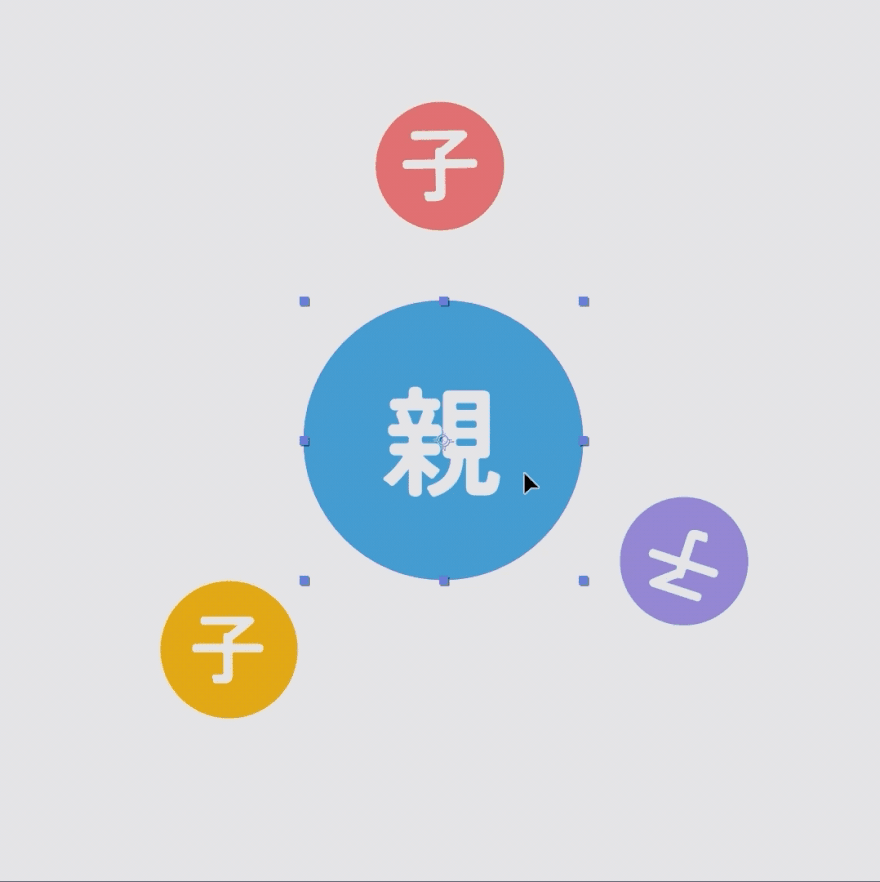
つまり、「親の動きをベースにしながら、子で細かい動きを加える」といったことができます。

この仕組みを使うことで、複数のレイヤーをまとめて管理でき、作業効率がぐっと良くなります。
| ✅「子」のトランスフォームプロパティは、「親」のアンカーポイントを基準に変化します。 |
✏️アンカーポイントについてはこちらの記事がオススメです!
アンカーポイントって何?基本と移動方法を初心者向けに解説
親子関係の設定方法
親子関係は、タイムラインパネルの右端にある「親とリンク」から設定します。

設定の仕方は2通りあります。
1.子レイヤーのピックウィップ(ぐるぐるマーク)を、親にしたいレイヤーにドラッグする。

2.子レイヤーのメニューから親にしたいレイヤーを選択する。
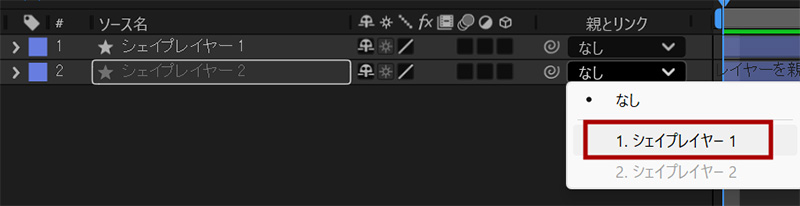
設定が完了すると、子レイヤーの「親とリンク」欄に、親レイヤーの名前が表示されます。

親子関係を解除する場合は、子レイヤーのメニューから「なし」を選択します。
[ Win:Ctrl / Mac:Command ]を押しながら、子レイヤーのピックウィップをクリックでも解除できます。
| 💡親子関係を設定するときに、Shiftキーを押すと「子」を「親」の位置(アンカーポイントの位置)に移動できます。 |
まとめ
・「親」を動かすと「子」も動くが、「子」を動かしても「親」は動かない
・Shiftを押しながら設定すると親の位置(アンカーポイントの位置)に移動できる
親子関係を使いこなせば、アニメーションを効率的につくれるようになります。
まずは、シンプルな図形で試してみてください!
✏️関連記事
ヌルオブジェクトは『見えない司令塔』!After Effectsの名脇役を解説




